Je těžké rozpoznat, zda byl váš Mac napaden hackery. Zkušení útočníci se totiž snaží zůstat skryti, zatímco kradou vaše data nebo způsobují problémy s vaším počítačem. Nicméně existují určité signály, které by vás měly varovat, například indikátory vzdáleného přístupu, podivné programy, které jste sami neinstalovali, a další neobvyklé aktivity.
Pokud máte podezření, že váš Mac byl kompromitován, sestavili jsme pro vás seznam kroků, které můžete podniknout, abyste minimalizovali nebo zastavili další škodlivé aktivity. Účinnost těchto opatření se však může lišit v závislosti na tom, jak se hacker do vašeho systému dostal.
Internet je nejběžnější cestou, kterou hackeři využívají k proniknutí do vašeho Macu. Prostřednictvím internetového připojení mohou například:
- Získat vzdálený přístup k vašemu zařízení.
- Nainstalovat škodlivý software (malware).
- Sledovat vaši online aktivitu.
- Krást vaše osobní a finanční údaje.
Mnoho z těchto problémů může vzniknout při připojení k veřejné Wi-Fi síti, jako je například kavárna nebo letiště. Pokud máte podezření, že vaše internetové připojení je nebezpečné nebo že probíhá útok, okamžitě vypněte Wi-Fi a Bluetooth v nastavení systému. Doporučujeme také přečíst si naše tipy pro ochranu soukromí při používání Macu na veřejných místech.
Odpojení od Wi-Fi může být pouze dočasné řešení. V režimu offline byste se měli pokusit odstranit hlavní příčinu problému a implementovat preventivní opatření.
macOS také poskytuje indikátory, které vás informují, když aplikace získá přístup k vaší kameře nebo mikrofonu. Stejně tak vás upozorní, když někdo vzdáleně přistupuje k vašemu Macu. Pokud máte podezření, že jste sledováni, odpojte se od internetu a postupujte podle našich rad.
Změňte svá hesla a přihlašovací údaje
Trvalejším řešením, jak se vypořádat s hackery, je změna všech vašich citlivých hesel. Pokud jste hesla dosud nepoužívali, je nejvyšší čas to napravit.
Zde je seznam hesel, která byste měli na svém Macu změnit:
- Heslo uživatelského účtu: Změňte heslo pro přihlášení k vašemu administrátorskému účtu. Toto heslo je také používáno pro přístup ke klíčence vašeho Macu, kde mohou být uložena další hesla a informace o kreditních kartách.
- Heslo Wi-Fi nebo přihlašovací údaje routeru: Pokud máte administrátorský přístup k Wi-Fi síti, nastavte si silnější a obtížněji uhodnutelné heslo. Zabezpečte také router a Wi-Fi síť změnou výchozích přihlašovacích údajů pro webové rozhraní routeru (obvykle je to „admin“).
- Heslo Apple ID: Apple ID je klíč k vašim Apple zařízením. Změňte ho, abyste zajistili, že nikdo nebude mít přístup k vašim zařízením a informacím na iCloudu.
- Hesla pro e-maily a online účty: Změňte hesla ke svým e-mailovým schránkám, sociálním sítím, bankovním účtům a nákupním službám. Nechcete zjistit, že k nim má hacker přístup pomocí nepříjemného upozornění.
Tato změna pomůže zabránit dalšímu neoprávněnému přístupu, ochrání vaše osobní údaje a zastaví jakoukoli probíhající relaci hackerů, která používá vaše přihlašovací údaje. Během této operace ponechte svůj Mac odpojený od internetu a pokuste se změnit hesla online z telefonu nebo jiného zařízení.
Aktivujte režim uzamčení jako nouzové řešení
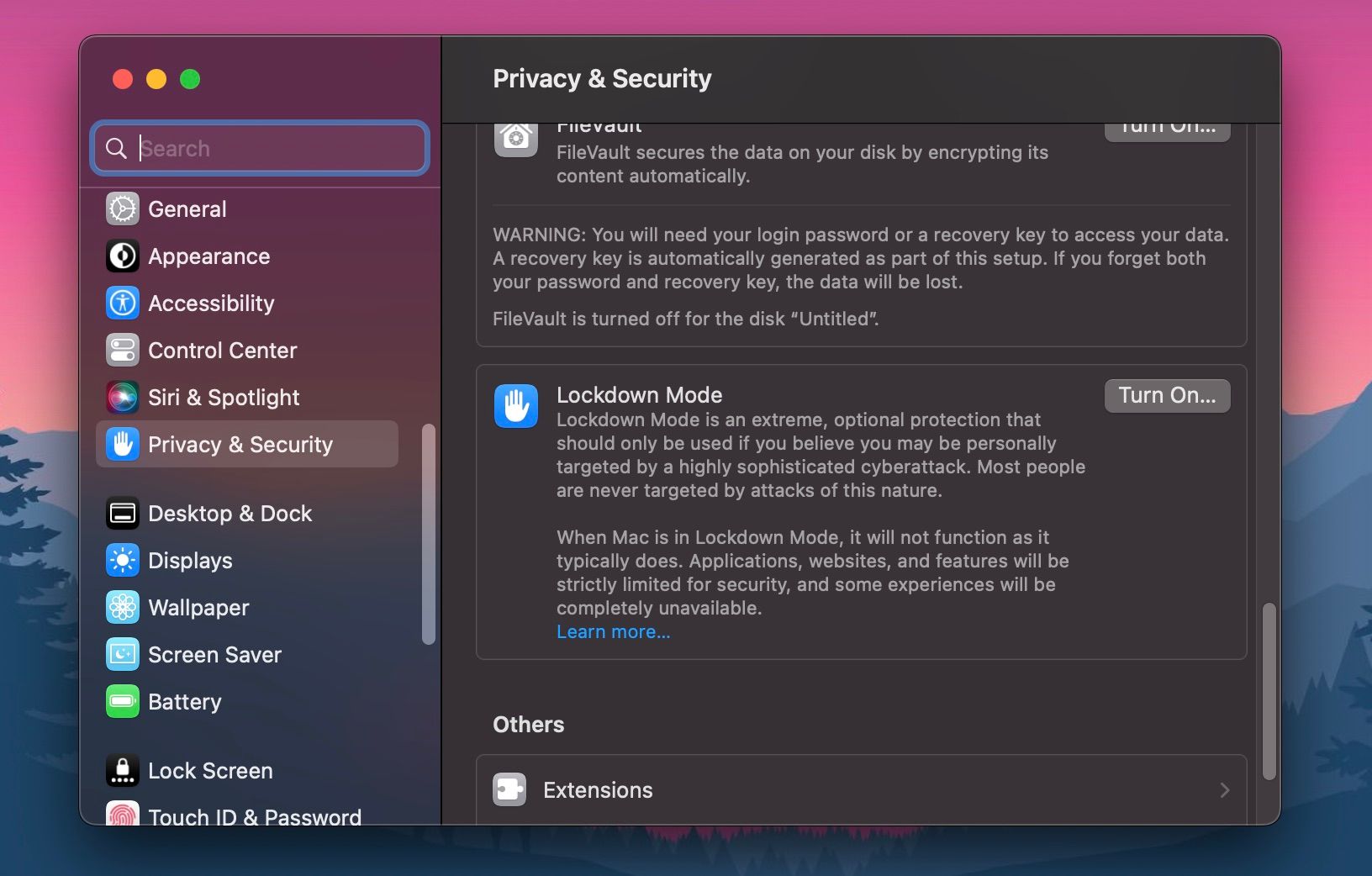
macOS nabízí režim nouzové ochrany, který můžete aktivovat, pokud máte podezření, že jste cílem sofistikovaného a cíleného hackerského útoku. Tento režim se nazývá režim uzamčení a můžete ho povolit v sekci „Soukromí a zabezpečení“ v nastavení systému.
Společnost Apple představila tuto bezpečnostní funkci spolu s macOS Ventura. Pokud tedy váš Mac používá starší verzi macOS, nebudete ji moci využít.
Režim uzamčení deaktivuje přílohy zpráv, odkazy a náhledy odkazů, zastaví hovory a pozvánky FaceTime od lidí, kteří nejsou ve vašem seznamu kontaktů, vypne sdílená alba a omezí složité funkce procházení webu, které by vás mohly ohrozit.
Zálohujte na externí disk, resetujte a aktualizujte
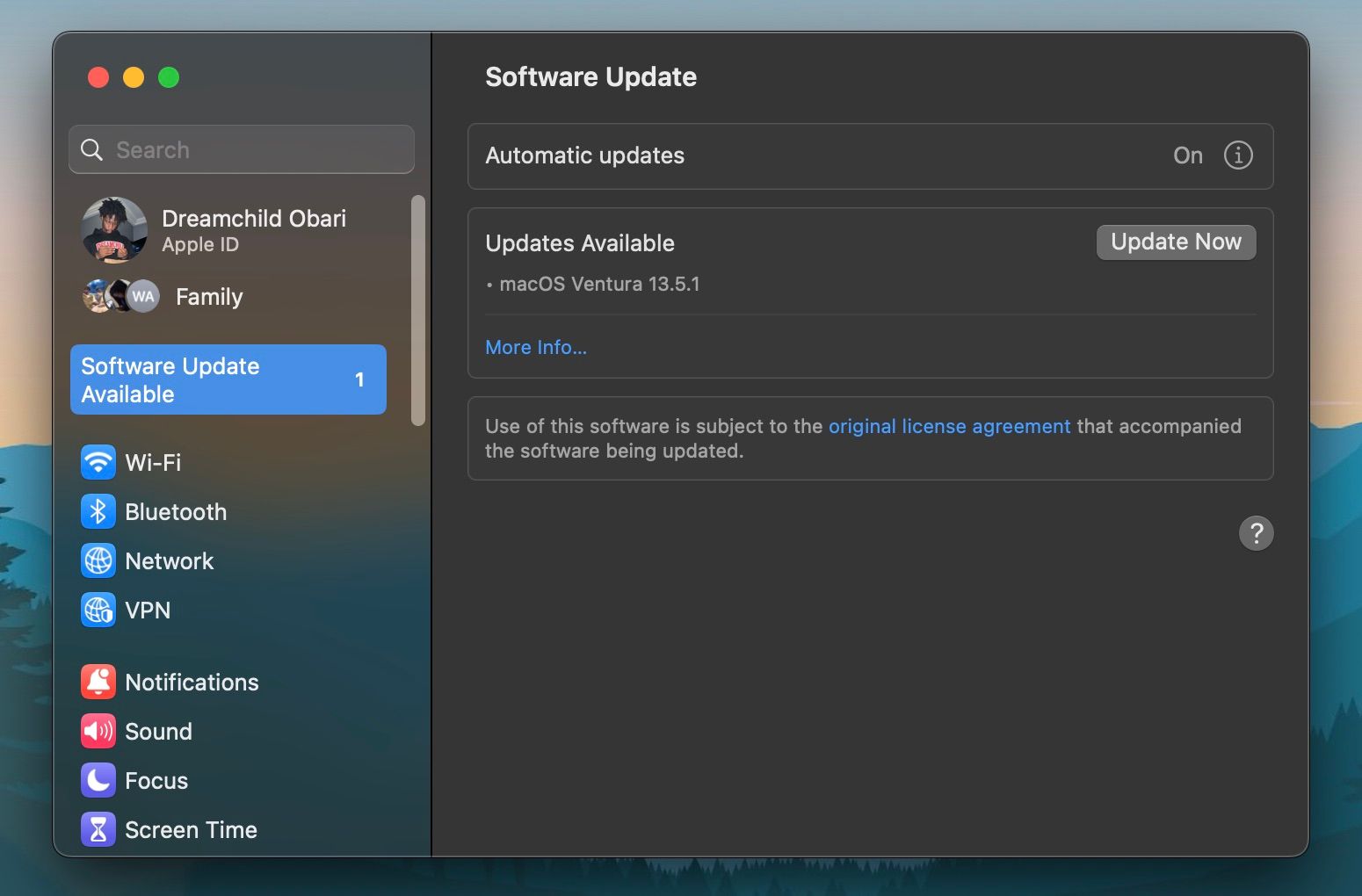
Pravidelné zálohování vašeho Macu je důležité z mnoha důvodů. V podstatě vám ale zajistí ochranu vašich dat, pokud o svůj Mac přijdete nebo budete muset provést reset.
Jakmile máte podezření, že byl váš Mac napaden hackery a odpojíte se od internetu, měli byste svůj Mac zálohovat na externí disk pomocí Time Machine.
Po dokončení zálohování byste měli Mac obnovit do továrního nastavení. Tím odstraníte všechny aplikace třetích stran, malware nebo spyware, které jste mohli do svého Macu stáhnout. Po opětovné instalaci macOS byste jej měli aktualizovat, než do něj načtete své informace zpět.
Společnost Apple často vydává aktualizace, které obsahují opravy chyb a bezpečnostní záplaty pro macOS. Vylepšená bezpečnost je jedním z mnoha důvodů, proč byste měli svůj Mac udržovat aktualizovaný.
Chraňte své soubory pomocí šifrování FileVault
Další skvělou funkcí ochrany soukromí a zabezpečení, kterou macOS nabízí, je FileVault. Jedná se o vestavěnou funkci šifrování, která chrání váš interní pevný disk. Funguje automaticky, jakmile ji zapnete, šifruje všechny informace na vašem disku a dešifruje je při přístupu poté, co zadáte uživatelské heslo svého Macu.
Nejenže nebude možné vzdáleně přistupovat k vašemu disku bez vašeho uživatelského hesla, ale ukradený Mac bude k ničemu, pokud hacker nedokáže dešifrovat FileVault.
FileVault můžete zapnout v nastavení systému v sekci „Soukromí a zabezpečení“.
Použijte antivirus k odstranění malwaru a zkontrolujte položky přihlášení
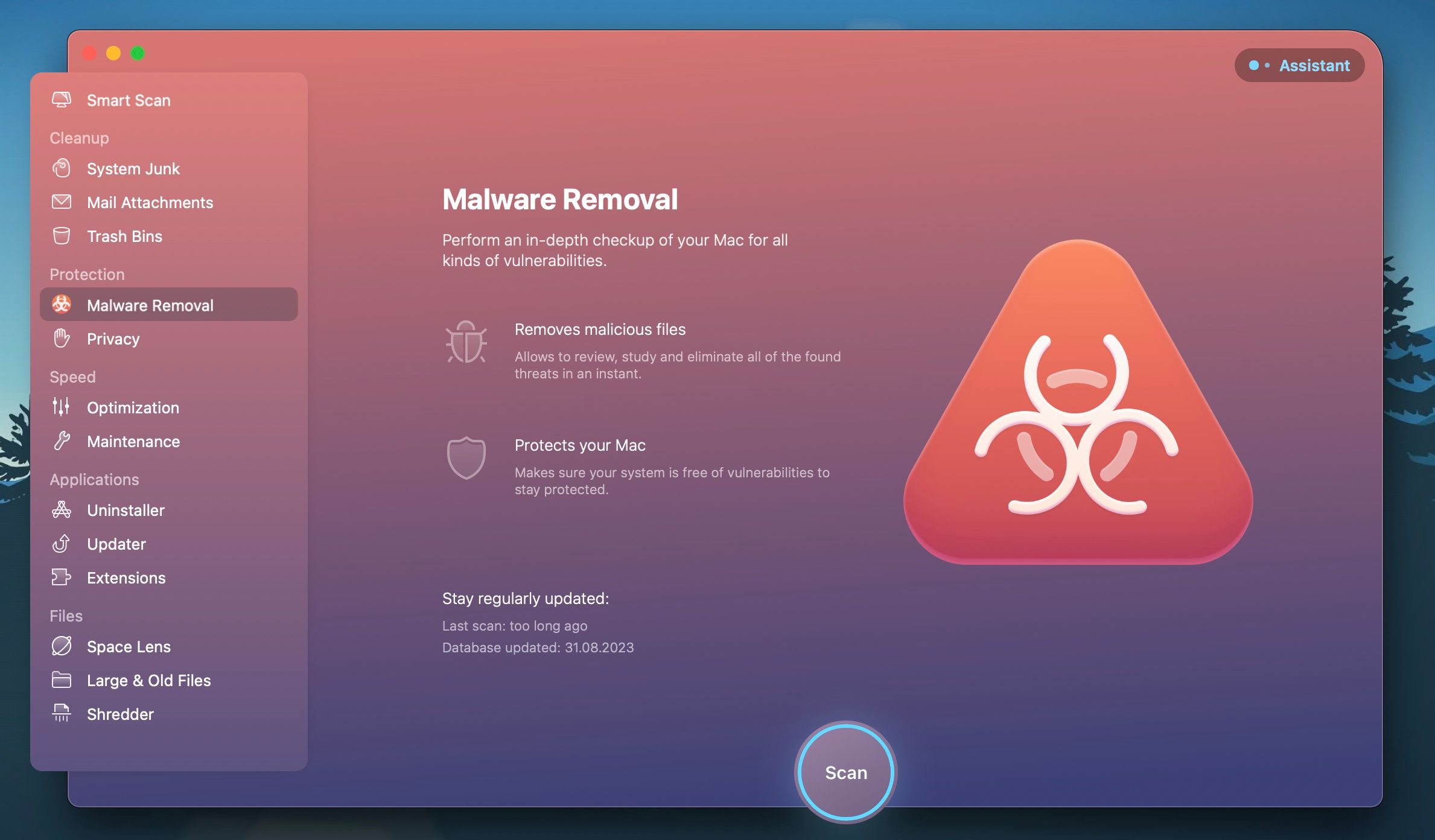
Antivirové programy mohou proaktivně zastavit malware a důkladně skenovat váš Mac na problematický software. Je skvělé, že některé antivirové aplikace si můžete stáhnout do svého Macu zdarma. Kvalitní antivirový nástroj bude monitorovat váš Mac v reálném čase i na vyžádání a upozorní vás, pokud dojde k podezření na narušení zabezpečení.
Jakmile si pořídíte kvalitní antivirovou aplikaci, měli byste zkontrolovat položky přihlášení vašeho Macu, abyste zjistili, zda se tam nenacházejí nějaké podezřelé programy. Zde naleznete všechny procesy, které se spouštějí při přihlášení a běží na pozadí. Přejděte do Nastavení systému > Obecné > Položky přihlášení a odstraňte všechny podezřelé programy, které nepotřebujete.
Zkontrolujte nastavení brány firewall
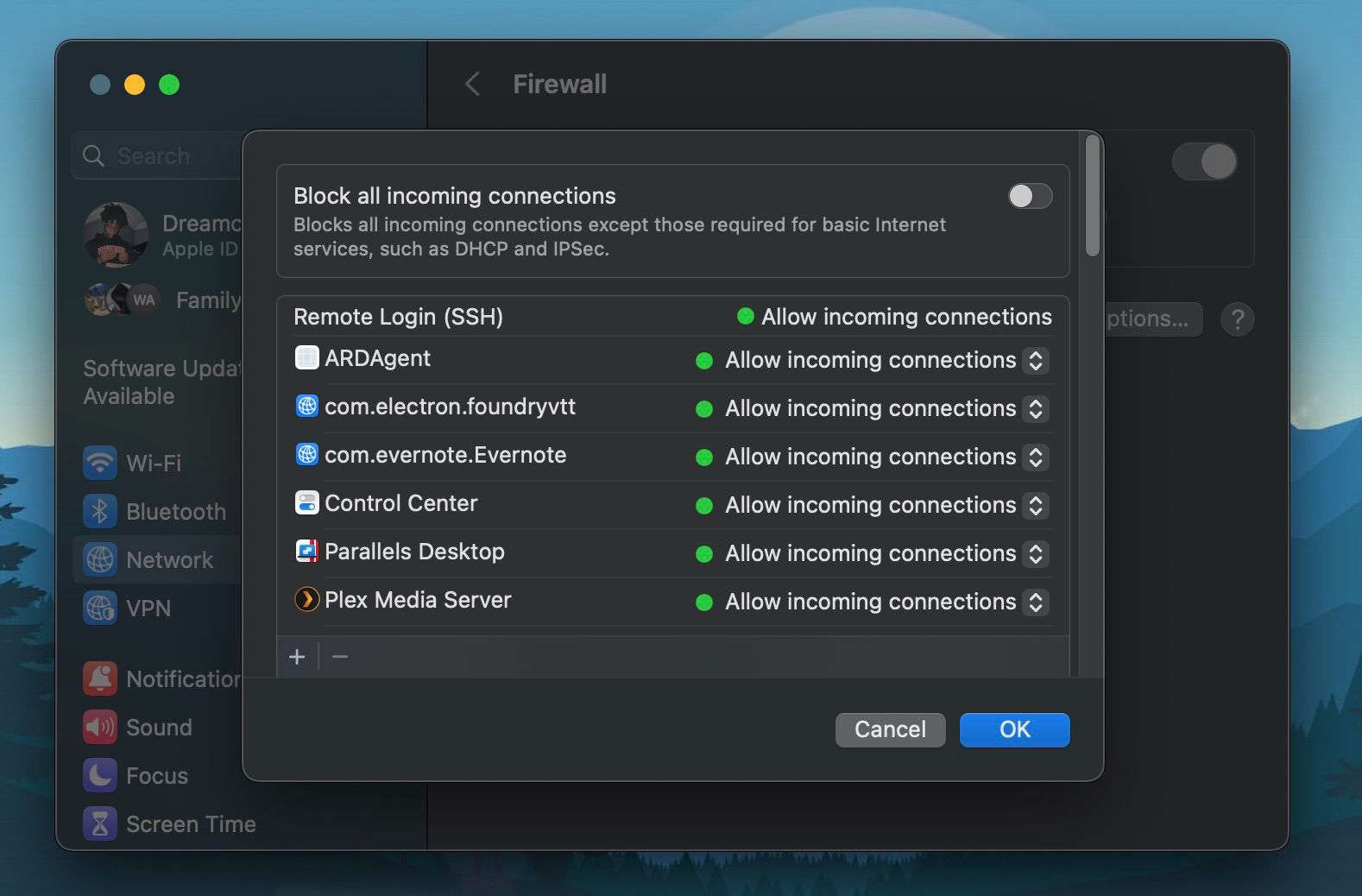
Brána firewall je účinný nástroj pro zabezpečení sítě, který zabraňuje hackerům zneužívat zranitelnosti vaší sítě. Brána firewall macOS funguje jako bariéra, která řídí příchozí a odchozí síťový provoz, chrání vás před neoprávněným přístupem a vzdáleným zneužitím.
Nastavení brány firewall v macOS najdete v Nastavení systému. Přejděte do sekce „Síť“ na bočním panelu a klikněte na „Firewall“. Jakmile je aktivní, zapněte bránu firewall a klikněte na „Možnosti“, abyste viděli, které aplikace a služby mohou přijímat příchozí připojení. Z tohoto okna můžete také zablokovat veškerá příchozí připojení.
Poraďte se s odborníkem na kybernetickou bezpečnost nebo společností Apple
Pokud zjistíte, že jste vy nebo vaše firma terčem opakovaných kybernetických útoků, doporučujeme kontaktovat odborníka na kybernetickou bezpečnost. Zkušený odborník bude schopen posoudit situaci a doporučit vhodná opatření.
Pokud nechcete podnikat tak razantní kroky, můžete zkusit kontaktovat podporu Apple nebo navštívit nejbližší Apple Store. Technikové mohou zkontrolovat, zda váš hardware neobsahuje sledovací zařízení, jako jsou keyloggery, a deaktivovat některé funkce Macu, které mohou hackeři zneužít.
Buďte v budoucnu se svým Macem opatrní
Nikdy nepovažujte sebe za příliš malý cíl pro kybernetické útoky. Hackeři často rozhazují sítě co nejširší, aby zjistili, co mohou ulovit. Pokud se budete řídit některými z těchto rad, mohou preventivní opatření významně přispět k tomu, aby se podobná situace neopakovala. Nainstalujte si antivirový software, buďte opatrní při připojování k veřejným sítím Wi-Fi a při procházení internetu používejte VPN.